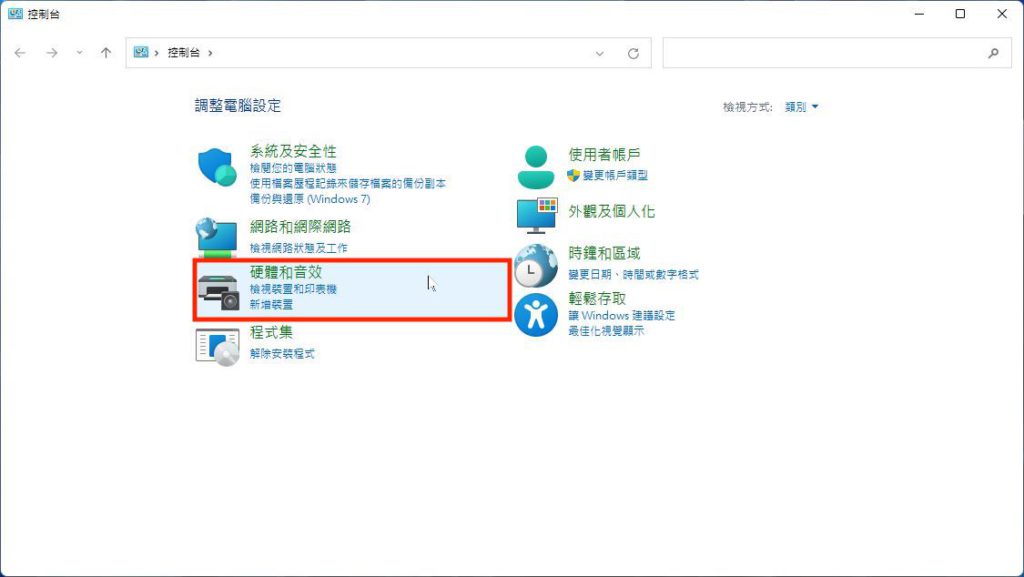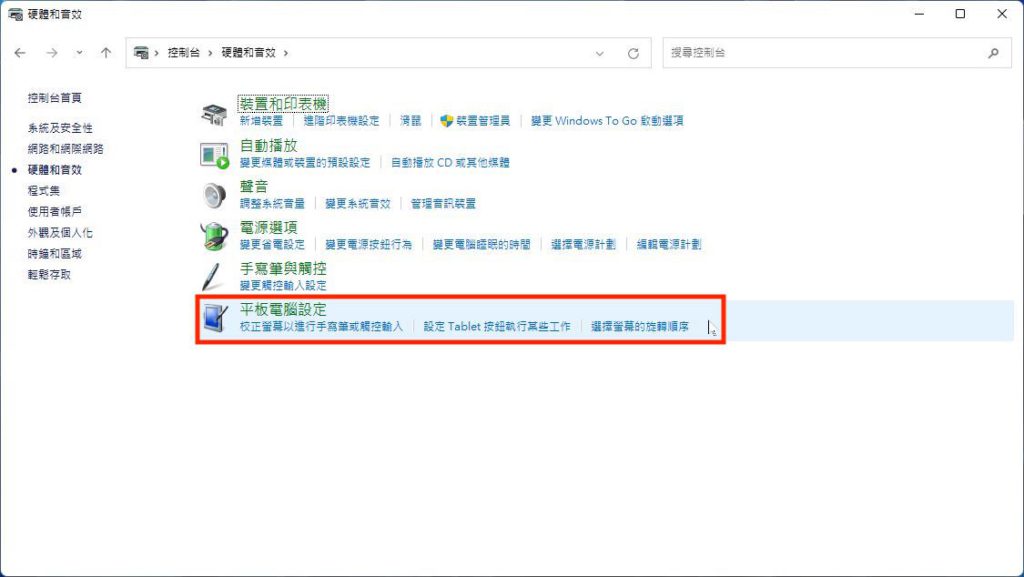流動觸控屏幕愈來愈流行,除了可以為筆電提供生產力之外,也能利用少少空間為桌面電腦擴展桌面空間。不過很多人常會在觸控屏幕上發生問題,點擊副屏幕卻觸發了主屏幕上的程式。其實只要正確設定,即使安裝多個觸控屏幕也絕無問題。
1. 插上流動屏幕的 USB-C 線連接電腦後,在工作列的按搜尋,輸入「控制台」並開啟它;
2. 點擊「硬體和音效」;
3. 點擊「平板電腦設定」;
4. 點搫「設定 (S)⋯」掣;
5. 這時各屏幕會輪流顯示這個白色畫面,如果顯示在一般屏幕上的話,就按 Enter 掣略過它;如果顯示在觸控屏幕上的話,就要用一根手指輕觸屏幕,電腦就會將它識別為觸控屏幕。
6. 全部屏幕完成識別後,就會回到正常畫面,大家會發現在觸控屏幕上點擊,不會觸發其他屏幕上的程式。